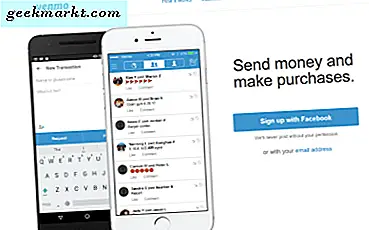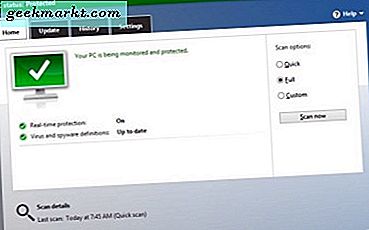Steam er for spilfællesskabet, hvad PayPal er for onlinebetalinger. Det er overflødigt at sige, at begge arbejder sammen problemfrit. Men ikke i alle lande og ikke for alle brugere. Overvej dette - der er et salg i gang, og det er ved at slutte. Du åbner Steam, tilføjer til indkøbskurv og er ved at tjekke ud, når PayPal ikke fungerer. Salg slutter, og du står tilbage med en bul på dit skrivebord, størrelsen på din knytnæve. Hvorfor fungerer PayPal ikke på Steam?
PayPal fungerer ikke på Steam-fejl
PayPal fungerer ikke med Steam i alle lande. Faktisk plejede det at arbejde i Indien, før de trak sig ud. Måske er det samme tilfældet med dig? Disse ændringer sker ofte uden forudgående varsel, så du har måske gået glip af dem. Alle tilladte betalingsmetoder vises i højre side i trin 2. Ser du PayPal-logoet, eller kan du vælge det i rullemenuen?
Det kan også være en fejl på enten Steam eller PayPal, men vi får dig dækket på den front.
Lad os begynde.
Læs også: Hvordan spiller jeg Retro-spil på Steam ved hjælp af Steam ROM Manager?
1. Tjek webstedet
Dette er for dem, der har travlt. Salget er stadig i gang, ikke? Luk Steam-klienten, og afslut proceslinjen. Dette er vigtigt.
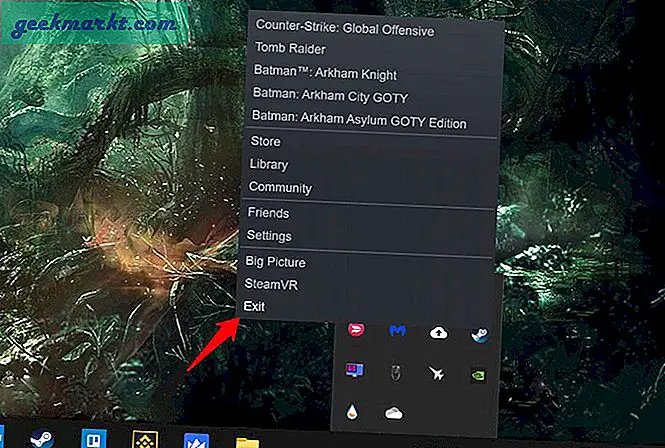
Åbn Steam-siden i din browser, og fortsæt med købet som normalt. Vælg PayPal, når du tjekker ud, og det skal fungere som normalt. Du skal muligvis logge ind på din PayPal-konto.
2. Steam-serverstatus
Du kan kontrollere, om Steam-serveren er i gang eller ned og under på Down Detector eller Steams websted. Glem ikke at vælge dit land, når du tjekker for at sikre, at du faktisk er berørt. En anden måde er at kontrollere sociale medieplatforme som Twitter, hvor brugerne ofte klager over sådanne problemer, når det kommer til populære tjenester.
3. Midlertidig blokering
Ser du denne meddelelse - Det ser ud til, at du har forsøgt mange køb inden for de sidste par timer. Vent et stykke tid, før du prøver igen.
Det vil tage alt fra 30 minutter til 2 timer for dette midlertidige forbud at ophæve. Der er heller ikke noget, du kan gøre ved det, og at kontakte Steam er ubrugelig.
4. Ryd afventende køb
Nogle brugere fandt ud af på den hårde måde, at de kun var i stand til at købe nye spil, når de ryddede gamle ventende køb. Køb enten disse spil, eller fjern dem fra din indkøbskurv, og begynd på ny for at kontrollere, om PayPal arbejder med Steam nu eller ej.
Læs også: 9 bedste Steam-tip og -tricks, som enhver strømbruger bør vide
5. Slet PayPal-konto fra Steam
1. Åbn Steam i din browser, og klik på dit brugernavn for at vælge Konto detaljer øverst til højre på skærmen. Du skal nu se alle de betalingsmetoder, du har føjet til din konto inklusive PayPal under Butik og købshistorik afsnit.
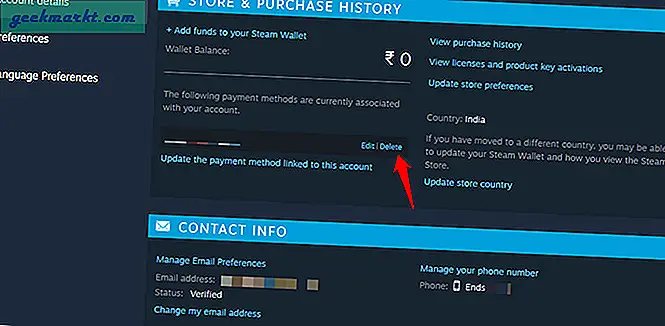
2. Klik på Slet knappen ved siden af PayPal for at fjerne betalingsmetoden. Du tilføjer ikke PayPal igen. Fortsæt med køb af spillet, og vælg PayPal under kassen, men sørg for Gem mine betalingsoplysninger, så checkout er let næste gang indstillingen er ikke markeret. Du vil ikke gemme PayPal eller linke det indtil videre. Måske senere i fremtiden, når problemet er løst.
Kontroller, om du stadig står over for, at PayPal ikke fungerer på Steam-fejl eller ej.
6. Steam-klient- og browser-cache-data
Følg trinene afhængigt af hvor PayPal ikke fungerer på Steam - browser eller Steam-klient.
1. Åbn Steam-klient på Windows, og vælg Steam> Indstillinger fra øverste venstre hjørne. Vælg Webbrowser i venstre sidepanel, og klik Slet webbrowser-cache og Slet alle browsercookies knap.
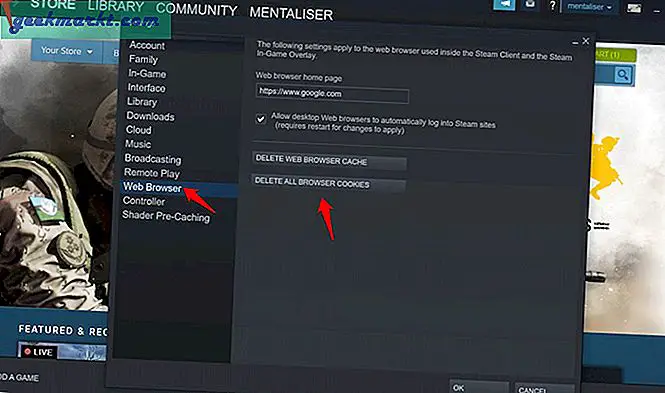
Her er trinene til at rydde cache og cookies, hvis du aldrig har gjort det før i din browser. Trin kan variere lidt afhængigt af din browser. Jeg bruger Edge til dette eksempel.
1. Åbn browserindstillinger fra menuen med tre prikker, og vælg Privatliv, søgning og tjenester i venstre sidebjælke. Klik på Vælg hvad du vil rydde blå knap til højre.
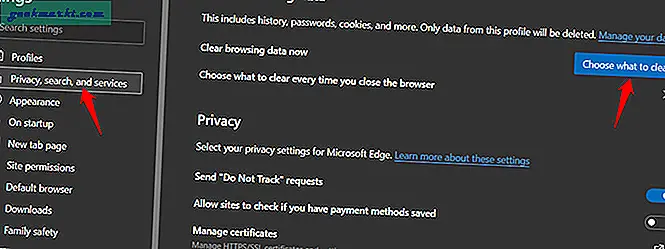
2. Du kan vælge et hvilket som helst tidsinterval, men jeg vil foreslå Hele tiden. Vælg Cookies og andre webstedsdata og Cachelagrede billeder og filer og klik på Ryd nu under.
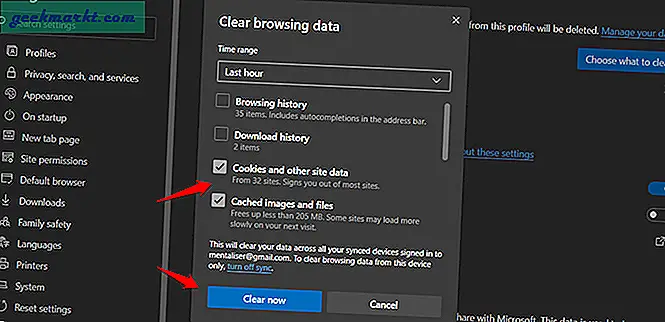
Bemærk, at du bliver nødt til at logge ind på alle åbne websteder og tjenester og miste alt ikke-gemt arbejde ved at gøre det. Sørg for at gemme alt, inden du gør det.
7. PayPal-saldo
Jeg ved, men har du tjekket det? Har du nok balance i din PayPal-tegnebog til at foretage købet? Åbn PayPal i en separat fane, log ind og kontroller din saldo. Du kan altid tilføje flere midler, hvis det er nødvendigt. Det samme gælder det kreditkort, der er knyttet til din PayPal-konto, hvis det er sådan, der trækkes penge i dit land.
Læs også: NVIDIA Control Panel vs NVIDIA Inspector: Skal du skifte
8. Brug ikke min PayPal-mulighed
Når du kommer til siden, hvor du skal vælge en betalingsmetode, skal du ikke vælge, når du køber Min PayPal fra listen. Selvom dine PayPal-oplysninger gemmes til fremtidige køb, skal du vælge PayPal i stedet. Dette kræver, at du indtaster PayPal-loginoplysninger igen og godkender købet. Det er et par ekstra trin, men det har fungeret for en hel del brugere tidligere.
8. PayPal-konto begrænset
Dette ville ikke være første gang, det er sket. Der er utallige brugere, der har stået over for dette problem, hvor deres konto var begrænset til mistænkelige betalinger eller kvitteringer, inaktiv konto, overholdelsesproblemer og overtrædelse af brugspolitikken blandt andre brugere. Jeg har selv været offer for dette spørgsmål. Du skal have modtaget en e-mail med besked om det samme. Du får vist en besked ved login og muligvis bliver du nødt til at indsende visse dokumenter igen.
9. DNS-skylning
En bruger foreslog dette hack, der fungerede for ham / hende. Vi har allerede dækket hvordan du ændrer DNS på en anden platform. Tjek guiden og brug Google DNS fra listen.
1. Når du er færdig, skal du åbne Kommandoprompt (CMD) fra menuen Start med administratorrettigheder og giv denne kommando.
ipconfig / flushdns
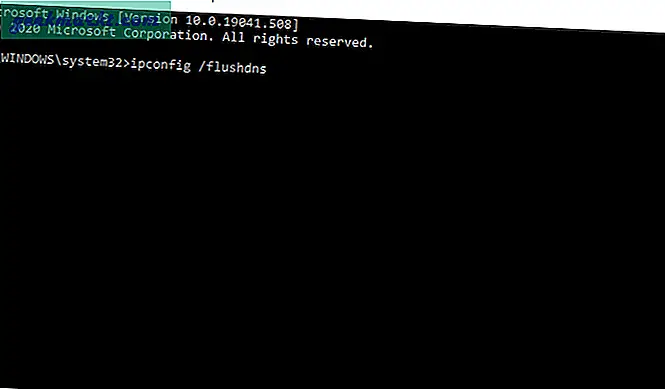
Åbn Steam-klient eller -site i en browser, og kontroller, om PayPal fungerer eller ikke i Steam.
10. Dampstøtte
Tjek Steam-hjælpesiden, hvis dit spil er angivet her. Den, du prøvede at købe, men ikke kunne. Hvis det er tilfældet, skal du vælge det og følge instruktionerne på skærmen for at modtage hjælp fra Steam.
Indpakning: PayPal fungerer ikke på Steam
Jeg foreslår, at du er forsigtig, når du prøver at købe det spil på Steam. Nogle brugere var ofre for dobbeltforbrug, hvilket førte til yderligere problemer. Forsøg ikke igen, hvis du kommer til siden med betalingsbehandling. Tjek din PayPal-saldo, vedhæftede kreditkortopgørelser og e-mail for enhver bekræftelse. Nogle gange sker der, at betalingsbehandlingssiden sidder fast ved indlæsning, men pengene trækkes fra din konto. Du tror, PayPal fungerer ikke, men det har det allerede gjort.
Steam har skrevet deres egen guide om indkøbsproblemer, som ikke er specifik for PayPal, men mere generisk. Tjek det ud.